Crea un simbolo di riquadro di controllo della geometria e, facoltativamente, lo associa ad un oggetto nel disegno.
Trova
Riepilogo
È possibile selezionare da un'ampia gamma di simboli GD&T per specificare tolleranze geometriche con riquadri di controllo della geometria. È inoltre possibile salvare i simboli utilizzati più di frequente nella libreria dei simboli e scegliere i simboli pienamente configurati direttamente dalla barra multifunzione.
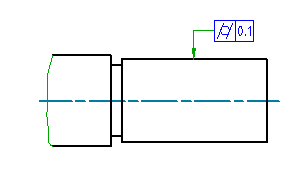
Elenco dei messaggi di richiesta
Vengono visualizzati i seguenti messaggi di richiesta.
- Selezionare l'oggetto da associare
- Consente di associare il simbolo ad un oggetto. Per posizionare il simbolo senza eseguire alcuna associazione, fare clic nel punto in cui si desidera inserire la punta della freccia della direttrice. Per posizionare il simbolo senza una direttrice, fare clic nella posizione desiderata per il simbolo.
- Punto iniziale
- Specifica la posizione della freccia della direttrice.
- Punto seguente
- Specifica la posizione del vertice successivo della direttrice. Nota: In base alla configurazione di Set di strumenti AutoCAD Mechanical, il primo segmento di direttrice è perpendicolare all'oggetto associato e tutti i successivi segmenti sono orizzontali o verticali. Per ignorare questa restrizione, premere il pulsante Attiva/disattiva modalità Ortogonale direttrice simbolo (per default MAIUSC + F) mentre si trascina il cursore.
- Simbolo
- Inserisce il simbolo in corrispondenza dell'ultima posizione selezionata.
- Superficie
- Aggiunge un'ulteriore punta di freccia, una direttrice e una linea di riferimento al simbolo, per consentire di puntare ad una superficie anziché ad uno spigolo.
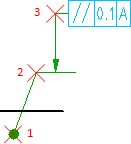
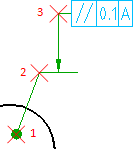
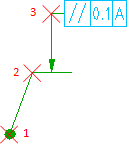 Nota: Le norme di disegno che non supportano le direttrici di indicazione della superficie non visualizzano l'opzione Superficie.
Nota: Le norme di disegno che non supportano le direttrici di indicazione della superficie non visualizzano l'opzione Superficie.- Punto iniziale: specifica la posizione della punta della freccia della direttrice di indicazione della superficie (1 nella figura precedente).
- Punto successivo: specifica la posizione del vertice successivo della direttrice di indicazione della superficie (2 nella figura precedente).
- Simbolo: specifica la posizione del simbolo (3 nella figura precedente).
- Spigolo: rimuove la punta della freccia, la direttrice e la linea di riferimento aggiuntiva, per consentire di fare riferimento a uno spigolo anziché a una superficie.
- Libreria
- Consente di scegliere dalla libreria un simbolo completamente configurato e posizionarlo nell'area di disegno.
- Nome simbolo
- Specifica il nome del simbolo preconfigurato da recuperare dalla libreria di simboli.
- ?: elenca i nomi dei simboli preconfigurati che è possibile selezionare.